优盘占用资源大怎么解|优盘占用cpu过大的解决方法
更新时间:2017-05-31 10:14:53作者:ujiaoshou
优盘连接上电脑后,电脑突然变得很卡,打开任务管理器查看时发现CPU的使用率达到了90%以上,经过分析后发现是因为services.exe进程占用资源过大,当然造成这个问题出现还有可能是病毒引起的,接下来看看优盘占用资源大怎么解。
如果只是单纯的因为services.exe进程占用资源过大,那么我们只需要结束这个进程就好。同时按下键盘上的“ctrl、alt、delete”按键打开任务管理器,然后选择“进程”选项卡,在进程中找到“services.exe”进程,然后点击“结束进程”按钮,如下图所示:
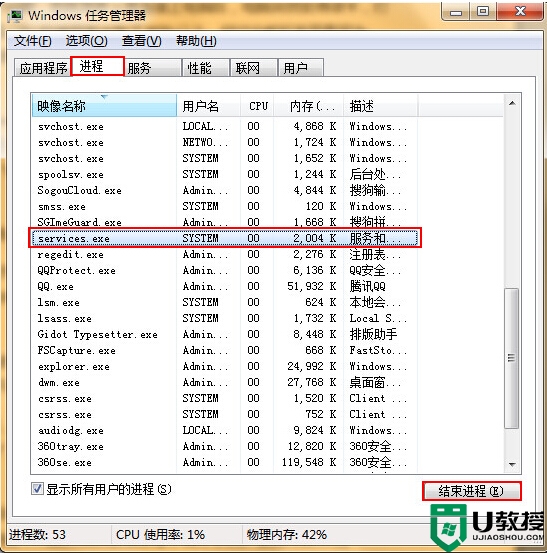
如果是由病毒引起的,那么要先使用杀毒软件进行杀毒,然后再进行如下操作:
1、打开计算机,然后打开C盘(系统盘),接着依次打开“Windows-system32”文件夹,在system32文件夹目录中找到“services.exe”文件,并且删除它,如下图所示:
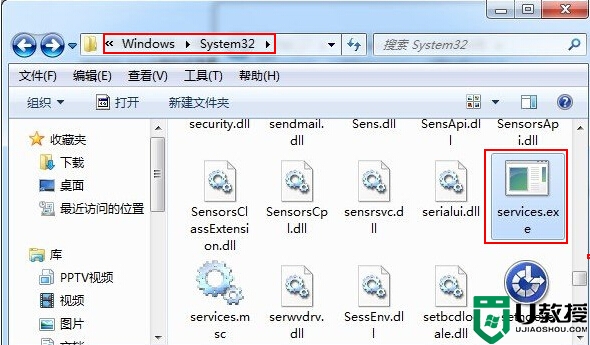
2、这时点击桌面左下角的“开始”按钮,然后点击“运行”,在打开的运行窗口中输入“regedit”指令,按下回车键确认,如下图所示:
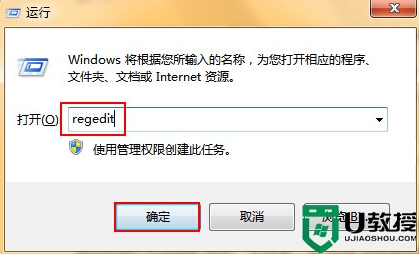
3、打开注册表编辑器后,依次打开“HKEY_LOCAL_MACHNE-Software-Microsoft-Windows-Current--Run”文件夹,在RUN文件夹中找到“services”对象,右键选择删除,如下图所示:
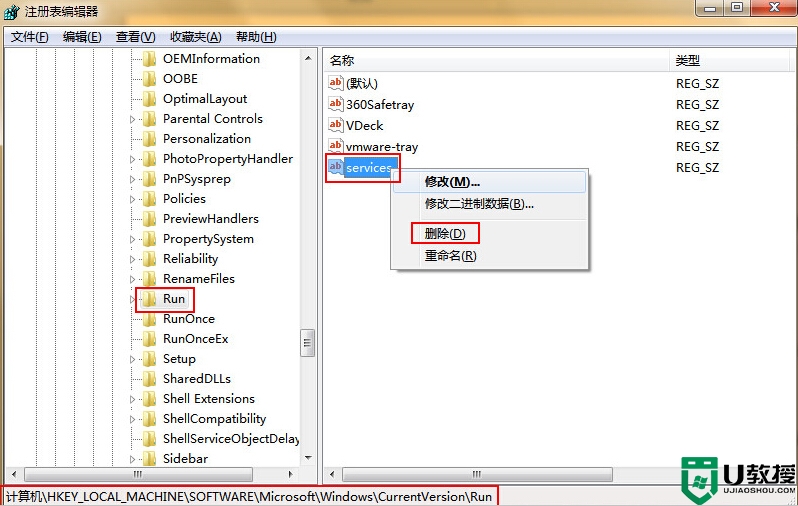
操作到这边,连接u盘后电脑变卡的问题就已经解决了,这个时候我们只需要重启一下电脑即可,如果有碰到这个问题的朋友赶紧跟着小编分享的步骤进行操作吧。
优盘占用资源大怎么解|优盘占用cpu过大的解决方法相关教程
- u盘被explorer进程占用怎么办?解决u盘被explorer进程占用的方法
- 有程序正在占用u盘怎么解除 u盘被程序占用无法使用的解决方法
- 优盘使用记录怎么彻底清除,优盘使用记录清理方法
- 优盘资料误删怎么恢复 优盘资料删除后如何恢复
- 为什么u盘占了空间找不到文件 u盘有占用空间但看不到文件的解决方法
- 拔u盘说有占用文件怎么回事 拔出u盘时出现占用文件怎么解决
- u盘占用了内存但是看不到文件如何解决 u盘占用空间但显示空白怎么回事
- 新的优盘怎么使用 新买的优盘如何使用
- 怎么迅速找出U盘被占用的程序|快速找到U盘被占用程序的方法
- 优盘打不开怎么办 优盘打不开最简单的解决方法
- u盘下载歌曲怎么改成mp3格式
- u盘怎么格式化
- 为什么一打开u盘就让格式化
- 如何实现U盘低格
- U盘有病毒怎么办
- U盘提示格式化怎么修复

